- Самое первое, что нужно попробовать, это Windows 10Сброс магазина по умолчанию команда. Этот инструмент широко используется при решении различных задач Магазина. Как следует из названия, он сбрасывает Магазин в исходное состояние, устраняя возможные проблемы в пути.
- Следующее решение - запустить Окна 10-е встроенный инструмент устранения неполадок. Вы можете использовать его для решения практически любой проблемы внутри Окна вы можете думать о. Надеюсь, это решит и эту проблему.
- Если Microsoft Store вызывает у вас головную боль, пора открыть наш Как исправить ошибки Microsoft Store Hub в вашу защиту.
- Исправление ошибок Windows 10 - наша работа, и со временем мы стали в ней экспертами. Посетите нашЦентр ошибок Windows 10для вашего решения.
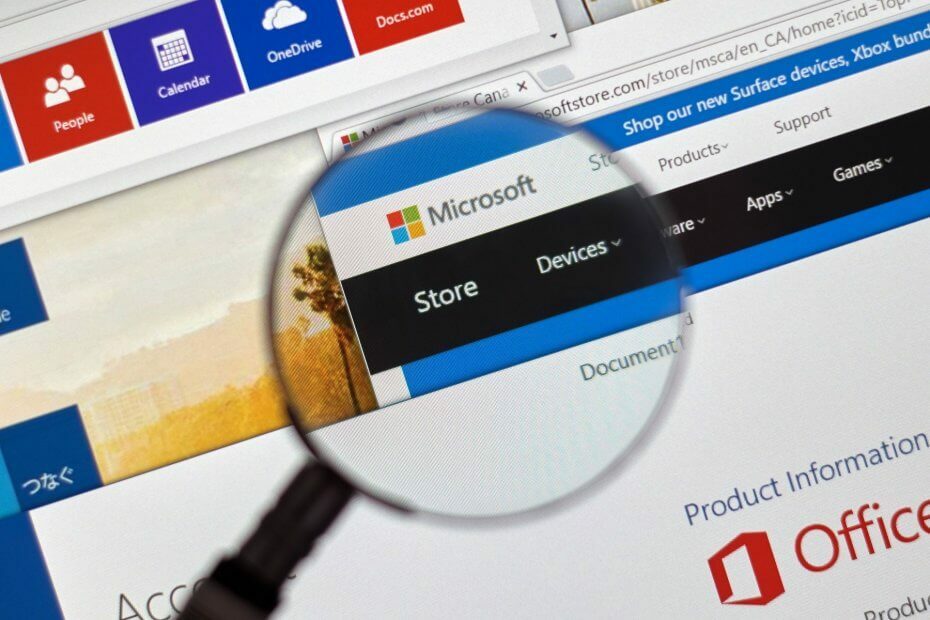
Это программное обеспечение будет поддерживать ваши драйверы в рабочем состоянии, тем самым защищая вас от распространенных компьютерных ошибок и сбоев оборудования. Проверьте все свои драйверы сейчас за 3 простых шага:
- Скачать DriverFix (проверенный файл загрузки).
- Нажмите Начать сканирование найти все проблемные драйверы.
- Нажмите Обновите драйверы чтобы получить новые версии и избежать сбоев в работе системы.
- DriverFix был загружен 0 читатели в этом месяце.
Обновления Microsoft Store иногда сами по себе вызывают проблемы. В последнее время многие пользователи Windows 10 сообщают, что не могут загрузить и установить последние обновления Microsoft Store из-за код ошибки 0x80246019.
Вот как один пользователь описывает Эта проблема:
Через несколько минут после того, как мой компьютер завершил обновление 1703, Microsoft Store прекратил успешно загружать и устанавливать приложения, включая сам Microsoft Store. При всех попытках обновления появляется это сообщение об ошибке:
Произошло что-то неожиданное. Сообщение об этой проблеме поможет нам лучше ее понять. Вы можете немного подождать и попробовать еще раз или перезагрузить устройство. Это может помочь. Код объявления: 0x80246019
Я не могу сообщить об ошибке в центр обратной связи, потому что ошибка возникает и при доступе к центру обратной связи. Я перезагрузил компьютер, как было предложено, и это совершенно не помогло.
Есть несколько триггеров, связанных с ошибкой 0x80246019. Если этот код ошибки не позволяет обновить Microsoft Store, выполните действия по устранению неполадок, перечисленные выше.
Как исправить ошибку Microsoft Store 0x80246019?
Оглавление:
- Запустите сценарий WSReset
- Запустите средство устранения неполадок приложения
- Отключить брандмауэр Windows
- Запустите сканирование SFC
- Восстановить Microsoft Store
- Проверить время и дату
- Сбросить Microsoft Store
Исправлено: - Ошибка Microsoft Store 0x80246019
Решение 1. Запустите сценарий WSReset.
Первое, что мы попробуем, это Windows 10Команда сброса хранилища по умолчанию. Этот инструмент широко используется при решении различных проблем Магазина.
Как следует из названия, он сбрасывает Магазин в исходное состояние, устраняя потенциальные проблемы в процессе.
Вот как запустить команду WSReset в Windows 10:
- Перейдите в Поиск, введите wsreset и откройте WSReset.exe.
- Подождите, пока процесс завершится
Решение 2. Запустите средство устранения неполадок приложения.
Следующее, что мы попробуем, - запустить встроенный в Windows 10 инструмент для устранения неполадок. Вы можете использовать этот инструмент для решения практически любой проблемы в Windows, о которой вы только можете подумать.
Надеюсь, это будет полезно и в этом случае.
Вот как запустить встроенное средство устранения неполадок Windows 10:
- Перейти к настройкам.
- Перейдите к Обновления и безопасность > Устранение неполадок.
- Щелкните Microsoft Магазин приложений и выберите Запустите средство устранения неполадок.
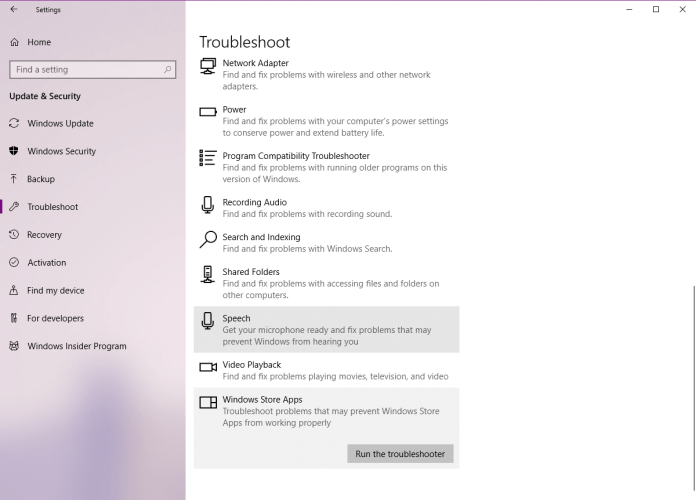
- Подождите, пока средство устранения неполадок завершит процесс.
- Перезагрузите компьютер.
Решение 3. Отключите брандмауэр Windows.
Как брандмауэр Защитника Windows и Магазин Microsoft оба являются элементами Windows 10, они должны работать в гармонии. Однако это не всегда так.
Иногда Защитник Windows может блокировать Магазин. Чтобы исключить этот сценарий, давайте отключим брандмауэр.
Вот как это сделать:
- Зайдите в Поиск, введите брандмауэр, и откройте Брандмауэр Защитника Windows.
- Выбирать Включение или отключение брандмауэра Защитника Windows.
- Отключите брандмауэр Windows для обоих частный а также общественный сети.
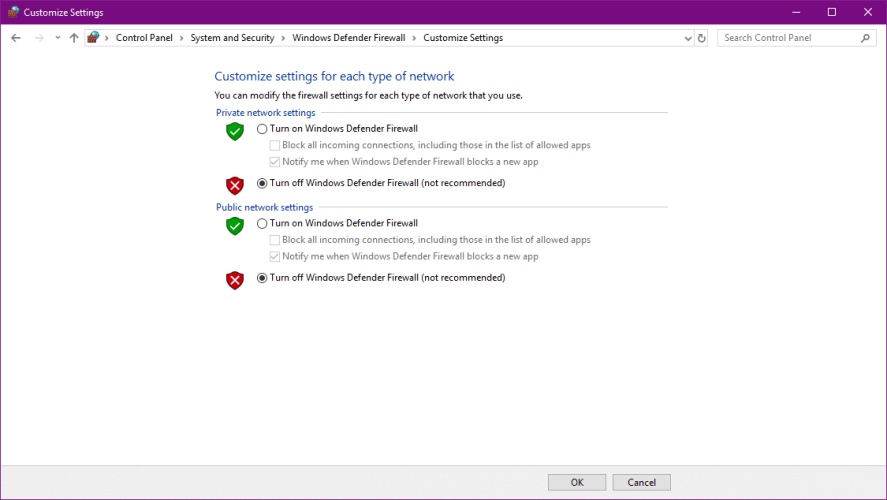
- Подтвердите выбор и повторите попытку обновления.
Решение 4. Запустите сканирование SFC.
Сканирование SFC - еще одно средство устранения неполадок, которое мы попробуем сейчас. Это командная строка инструмент, который в основном сканирует вашу систему на предмет потенциальных недостатков и устраняет их (если возможно).
Вот как запустить сканирование SFC в Windows 10:
- Щелкните правой кнопкой мыши кнопку меню «Пуск» и откройте Командная строка (администратор).
- Введите следующую строку и нажмите Enter:sfc / scannow
- Подождите, пока процесс завершится (это может занять некоторое время).
- Если решение найдено, оно будет применено автоматически.
- Теперь закройте командную строку и перезагрузите компьютер.
Решение 5 - Ремонт Microsoft Store
Если вышеупомянутый сброс настроек Магазина не помог, мы попытаемся его исправить. Вот что вам нужно сделать:
- Нажмите Клавиша Windows + S и введите мощность, щелкните правой кнопкой мыши PowerShell и выберите Запустить от имени администратора из меню.
- Когда PowerShell открывает ввод Get-AppXPackage -AllUsers | Foreach {Add-AppxPackage -DisableDevelopmentMode -Register «$ ($ _. InstallLocation) \ AppXManifest.xml»} и нажмите Входить запустить его.

Решение 6. Проверьте время и дату.
Хотя это звучит банально, но что, если вы неправильно установили дату и время на вашем компьютере? Если это действительно так, Магазин просто не будет работать, потому что он требует точных настроек времени и даты.
Если вы не знаете, как проверить дату и время на своем компьютере, просто следуйте этим инструкциям:
- Зайдите в приложение "Настройки".
- Открыть Время и язык раздел.
- Выбирать Дата и время из левой панели.
- Включите Установить время автоматически характерная черта.
- Включите Выбрать часовой пояс автоматически характерная черта.
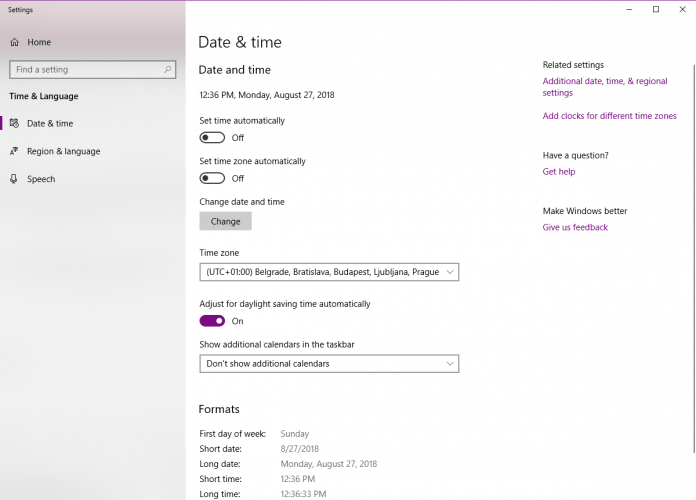
- Теперь выберите Регион и язык из той же панели.
- Изменять Страна или регион в США.
- Закройте настройки и поищите изменения в Магазин.
Решение 7. Сбросить Microsoft Store
И, наконец, если традиционный сброс не помог, давайте попробуем сделать это вручную. Вот как:
- Открой Приложение настроек и перейдите к Программы раздел.
- Список установленных приложений. Выбирать Магазин Microsoft из списка. Теперь нажмите Расширенные опции.
- Нажмите Сброс настроек для сброса приложения по умолчанию. Теперь нажмите Сброс настроек еще раз для подтверждения.
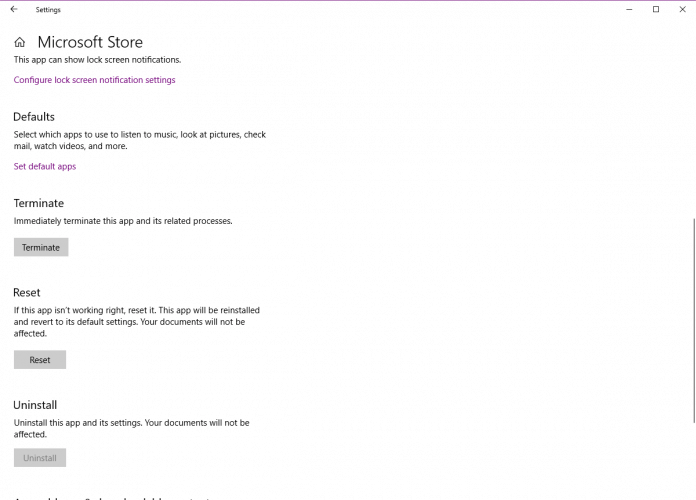
Если вы столкнулись с другими решениями для исправления ошибки Microsoft Store 0x80246019, не стесняйтесь перечислять шаги по устранению неполадок в разделе комментариев ниже.
Часто задаваемые вопросы
Если Microsoft Store не загружает никаких приложений, попробуйте сбросить кеш Store. Если кеш магазина поврежден, вот руководство о том, как это исправить.
Первое, что вы можете попробовать, - это запустить сценарий WSReset и средство устранения неполадок приложения. Если у вас не получается это сделать, прочтите наши полное руководство о том, как решить эту проблему.
Попробуйте перезагрузить компьютер, запустите приложение Microsoft Store, снова войдите в систему и повторите попытку загрузки. Если кнопка установки отсутствует, отметьте наше решение, чтобы исправить это.


